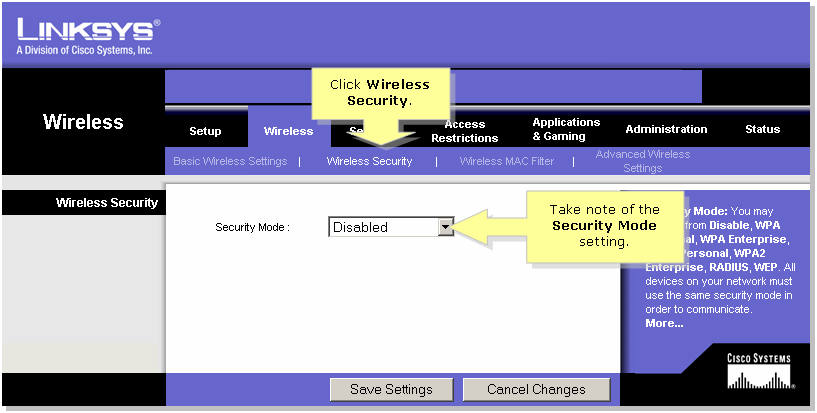تنظیمات امنیتی مودم ADSL- بخش دوم
درس نهم:
تنظیمات امنیتی مودم ADSL- بخش دوم
حال که اینترنت ADSL تان را راه انداخته اید، گام مهمی از مبحث شبکه بی سیم خانگی را پشت سر گذاشته اید. اما اجازه دهید که قبل از شروع گام بعدی کمی درباره امنیت مودم ADSL و به خصوص مودم های بی سیم آن صحبت کنیم.
در درس قبل درباره دو مورد از تنظیمات مهم مودم بی سیم، یعنی «محافظت از صفحه ورود بخش مدیریت با رمز عبور» و «تغییر و مخفی کردن نام پیش فرض شبکه وای فای» صحبت کردیم. حال در ادامه بحث به چگونگی رمزدار کردن خود شبکه وای وای و استفاده از مک فیلتر خواهیم پرداخت.
تذکر: راهنمایی ها و منوهای گفته شده در این درس بر پایه صفحه مدیریت مودم های بی سیم Linksys/Cisco هستند. در دیگر انواع مودم و روتر ممکن است جای منوها کمی فرق کند، اما شیوه انجام کار و نام گزینه ها تقریبا در همه یکسان است.
۳- شبکه وای فای تان را رمزدار کنید (بسیار مهم): در بسیاری مواقع هنگامی که مودم ADSL را از شرکت خدمات دهنده اینترنت تحویل گرفته و در خانه وصل می کنید، هیچ رمز عبوری برای اتصال به مودم و استفاده از اینترنت از شما خواسته نمی شود. اما در این صورت تمام افرادی که در محدوده برد مودم یا روتر شما باشند، به راحتی به اینترنت و شبکه شما دسترسی تقریبا نامحدودی خواهند داشت.
پس همیشه به خاطر داشته باشید که اولین قدم بعد از راه اندازی یک مودم یا روتر جدید، رمزگذاری شبکه وایرلس است تا جلوی ورود ناخواسته دیگران گرفته شود.
الف. برای انجام این کار، وارد صفحه مدیریت مودم تان شده و منوی Wireless را انتخاب کنید.
ب. زیر منوی Wireless Security را انتخاب کرده و عبارت مقابل گزینه Security Mode را کنترل کنید. احتمالا به صورت شکل بالا Disabled یا غیر فعال خواهد بود.
پ. با باز کردن منوی آبشاری جلوی گزینه Security Mode می توانید شیوه رمزگذاری شبکه را انتخاب کنید که معمولا به ترتیب، از بالا به پایین لیست، امنیت افزایش می یابد. حالت های رمزگذاری WEP و WPA امروزه دیگر امن نیستند و نفوذ به آنها بسیار ساده است. بهترین انتخاب برای یک شبکه خانگی حالت WPA2 یا WPA2 Personal است که البته راه هایی برای نفوذ به آن هم وجود دارد، اما حداقل از بقیه امن تر است.
ت. بعد از انتخاب گزینه WPA2 دقت کنید که در منوی Encryption گزینه TKIP or AES انتخاب شده باشد.
ث. حال در کادر روبروی عبارت Passphrase رمز عبور شبکه تان را بنویسید. بهتر است که این رمز ترکیبی تصادفی از حروف، اعداد و علائم باشد و با کپی کردن روی کول دیسک آن را به کامپیوتر و لپ تاپ های مختلف انتقال دهید. البته انتخاب یک رمز عبور مطمئن و قوی که بتوانید آن را به خاطر سپرده و تایپ کنید هم گزینه مناسبی است.
نکته ۱: رمز عبور انتخابی در حالت WPA2 باید حداقل شامل ۱۳ کاراکتر و حداکثر ۶۴ کاراکتر باشد. لطفا شماره موبایل تان و دیگر چیزهای قابل حدس زدن را به عنوان رمز انتخاب نکنید!
نکته ۲: برخی کارت های شبکه بی سیم روی سیستم های شما، ممکن است با حالت امنیتی WPA2 مشکل داشته و در استاندارد 802.11n به خوبی کار نکنند. اگر با چنین مشکلی مواجه شدید، کنترل کنید که الگوریتم های WPA2 را برای هر دو حالت AES و TKIP تنظیم کرده باشید. این حالت تنظیم الگوریتم معمولا با نام AES+TKIP یا چیزی شبیه به این نشان داده می شود. البته در صورتی که با این کار هم مشکل حل نشد، مجبور به استفاده از حالت رمزنگاری WPA و یا عدم رمزنگاری خواهید بود.
ج. حال بدون تغییر مدت زمان تعیین شده برای Key Renewal، گزینه Save Settings و سپس Continue را برای اتمام کار کلیک کنید.
۴- از فیلتر MAC Address استفاده کنید: درست است که رمزگذاری شبکه جلوی نفوذ بسیاری از سارقان ترافیک و سوء استفاده گران تصادفی را می گیرد، اما همانطور که می دانید، هکرها روش های مختلفی برای شکستن رمز عبور و ورود به شبکه تان در آستین دارند. پس بهتر است تنها به رمزگذاری شبکه اکتفا نکرده و به فکر گزینه های دیگری هم باشید.
یکی دیگر از شیوه های بالا بردن امنیت یک شبکه وای فای، فعال کردن قابلیت کنترل مک آدرس یا آدرس فیزیکی کارت شبکه دستگاه های استفاده کننده از شبکه است. در این حالت هر دستگاه تنها به شرطی می تواند با داشتن رمز عبور، به شبکه وصل شود که آدرس فیزیکی کارت شبکه آن (MAC Address) درون مودم یا روتر ثبت شده باشد. و افرادی که در این لیست نباشند، حتی در صورت در اختیار داشتن رمز عبور، قادر به استفاده از شبکه نخواهند بود.
برای استفاده از این قابلیت، شما ابتدا باید مک آدرس همه دستگاه هایی را که قرار است به شبکه وصل شوند، درون بخش مدیریت مودم ثبت کنید.
الف. وارد صفحه مدیریت مودم خود در مرورگر شده و بر روی تب Wireless کلیک کنید. حال زیر منوی Wireless MAC filter را انتخاب کنید.
ب. برای فعال کردن مک آدرس و تنظیم دسترسی فقط برای ابزارهای ثبت شده در لیست، گزینه Enabled و سپس عبارت Permit PCs listed below to access the wireless network را انتخاب کنید.
پ. حال آدرس فیزیکی (مک آدرس) کارت شبکه بی سیم تک تک ابزارها را در لیست MAC Address Filter List وارد کنید. برای آموزش شیوه یافتن مک آدرس دستگاه تان به درس سوم این دوره مراجعه کنید.
نکته: بسته به مدل و شرکت سازنده مودم تان، می توانید آدرس بیست تا پنجاه دستگاه مختلف را در این فهرست وارد کنید.
ت. حال با کلیک بر روی عبارت Save Settings در پایین صفحه و انتخاب گزینه Continue در صفحه بعد، مودم تان یک بار ریستارت شده و از این پس تنها ابزارهای موجود در این لیست اجازه ورود به شبکه را دارند.
اکنون یک شبکه بی سیم بر روی مودم وایرلس خود دارید که تا حد زیادی نسبتا مناسبی امن بوده و به راحتی به دیگران اجازه دسترسی به اطلاعات و یا سرقت پهنای باندتان را نمی دهد. اما به خاطر داشته باشید که امنیت هیچ گاه ۱۰۰ درصد و کامل نیست و عملا امکان آن وجود ندارد. پس در کنار امن سازی شبکه، اصول امنیت در کامپیوتر و زندگی روزمره را هم فراموش نکرده و به کار ببندید.
منبع : درسنامه
مطالب مشابه :
تنظیمات مودم Argent مدل ARG - W4(آشنای اول)
ADSL - تنظیمات مودم Argent مدل ARG - W4(آشنای اول) - انسان تنها زمانی حق دارد به انسانی دیگر از بالا به
تنظیمات امنیتی مودم ADSL- بخش دوم
تنظیمات امنیتی و روتر ممکن است جای منوها رمزگذاری شبکه وایرلس است تا جلوی
تغییر دادن رمز مودم روتر TP-LINK
حال اگر رابط تنظیمات مودم روتر هیچ رمزی نداشته باشد یا از رمز مودم روتر وایرلس adsl
مشخصات فنی وظاهری مودم huawei hg532e
و مودم های وایرلس می باشدتمامی دستگاه های وایرلس مانند در داخل تنظیمات روتر، اجازه
مشکلات مودم adsl مارک cisco linksys WAG120N و راه حل های آن
وقتی چند کامپیوتر وایرلس و wired رو با هم و روشن شود درست تنظیمات بخش وایرلس را اعمال
راهکارهای ارتباط وایرلس سریعتر
راهکارهای ارتباط وایرلس سریعتر همه کسانی که در خانه به صورت بیسیم از اینترنت استفاده می
تنظیمات امنیتی مودم ADSL- بخش اول
در دیگر انواع مودم و روتر برای این کار تنها کافی است که در همان صفحه تنظیمات وایرلس و
تنظیم(کانفیگ ) مودم D-LINK مدل dsl2730u
این روتر بی سیم ADSL با بکارگیری درگاه (وایرلس) رمز جدیدی برای ورود به صفحه تنظیمات از شما
برچسب :
تنظیمات روتر وایرلس